Oddeľovanie stránok PDF online
Potrebujete rozdeliť dokument na stránky, napríklad ak chcete pracovať nie na celom súbore naraz, ale iba na jeho častiach. Stránky uvedené v článku vám umožňujú rozdeliť PDF do samostatných súborov. Niektoré z nich ich dokážu zlomiť na špecifikované fragmenty a nie iba na jednu stránku.
obsah
Stránky na oddelené stránky PDF
Hlavnou výhodou používania týchto online služieb je úspora času a počítačových zdrojov. Nie je potrebné inštalovať profesionálny softvér a pochopiť ho - tieto stránky môžu vyriešiť úlohu niekoľkými kliknutiami.
Metóda 1: PDF Candy
Stránka s výberom konkrétnych stránok, ktoré budú z dokumentu vytiahnuté do archívu. Môžete nastaviť určitý interval, po ktorom môžete rozdeliť súbor PDF na zadané časti.
- Kliknite na tlačidlo "Pridať súbor (y)" na hlavnej stránke.
- Vyberte dokument na spracovanie a kliknite na tlačidlo "Otvoriť" v tom istom okne.
- Zadajte číslovanie stránok, ktoré sa majú extrahovať do archívu samostatnými súbormi. V predvolenom nastavení sú už uvedené v tomto riadku. Vyzerá to takto:
- Kliknite na položku Rozdeliť PDF .
- Počkajte, kým sa dokument rozdelí.
- Kliknite na zobrazené tlačidlo "Stiahnuť PDF alebo ZIP archív" .
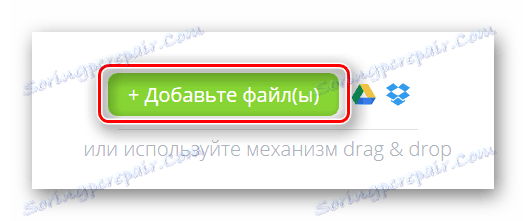
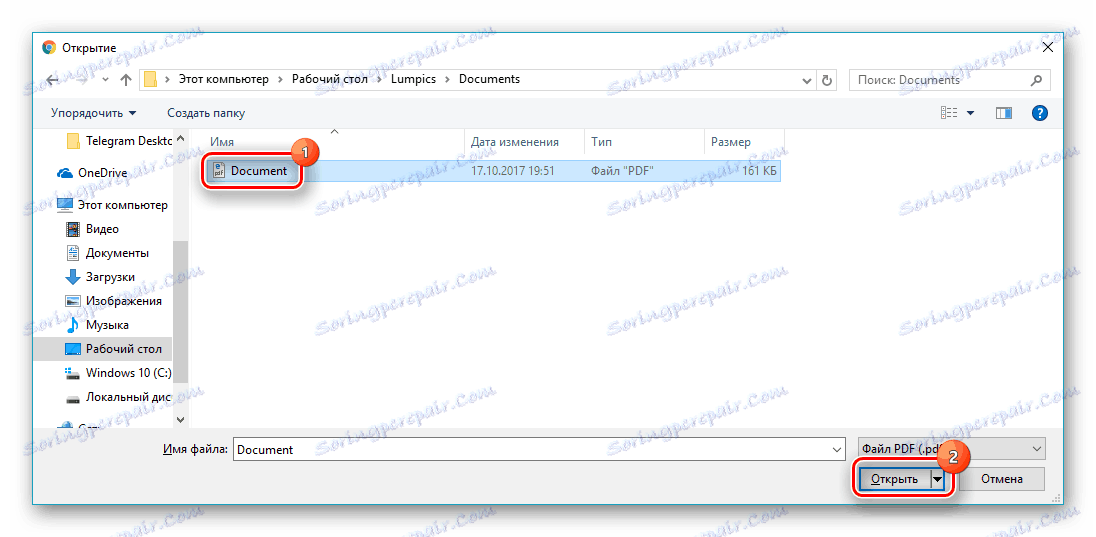



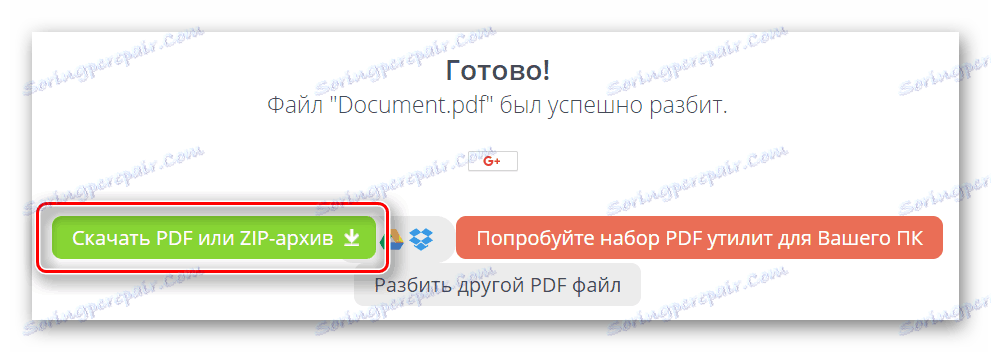
Metóda 2: PDF2Go
S touto stránkou môžete rozdeliť celý dokument na stránky alebo vyňať niektoré z nich.
- Kliknite na položku Načítať lokálne súbory na hlavnej stránke webu.
- Vyhľadajte súbor v počítači na úpravu, vyberte ho a kliknite na tlačidlo "Otvoriť" .
- Kliknite na tlačidlo "Rozdeliť na stránky" pod oknom náhľadu dokumentu.
- Stiahnite súbor do počítača pomocou tlačidla "Stiahnuť" , ktoré sa zobrazí.

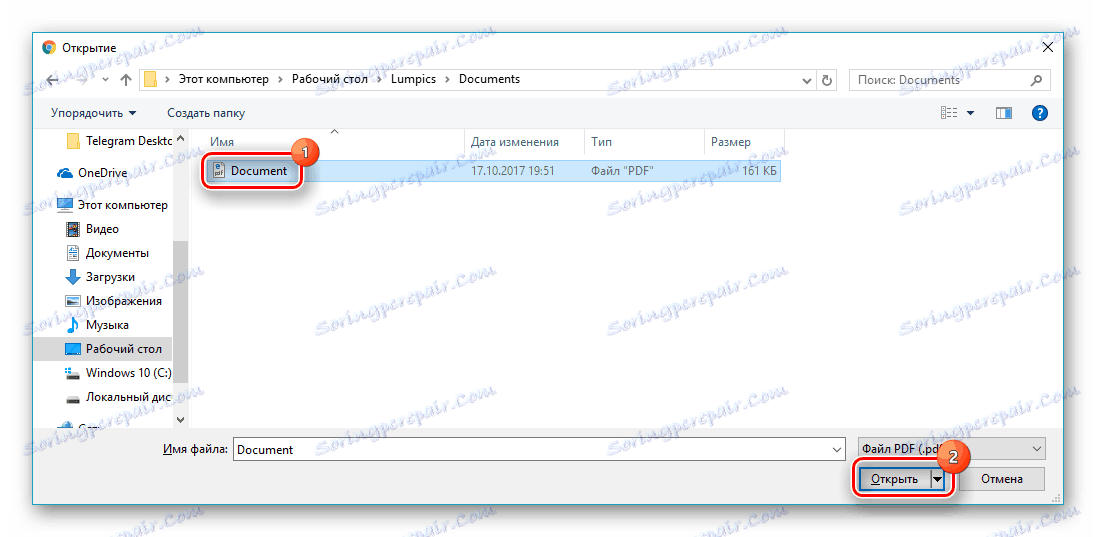

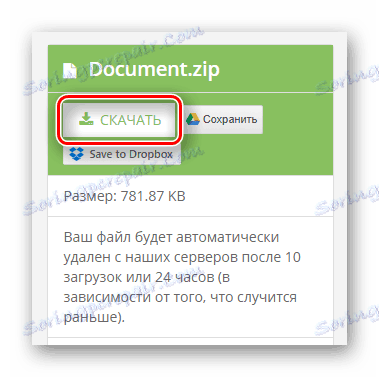
Metóda 3: Go4Convert
Jedna z najjednoduchších služieb, ktorá nevyžaduje vykonanie zbytočných krokov. Ak potrebujete okamžite vytiahnuť všetky stránky do archívu - bude to najlepšie. Okrem toho je možnosť zadania intervalu pre stretnutie.
- Kliknite na položku Vybrať z disku .
- Vyberte súbor PDF a kliknite na tlačidlo "Otvoriť" .
- Počkajte, kým sa nedokončí automatické prevzatie archívu so stránkami.

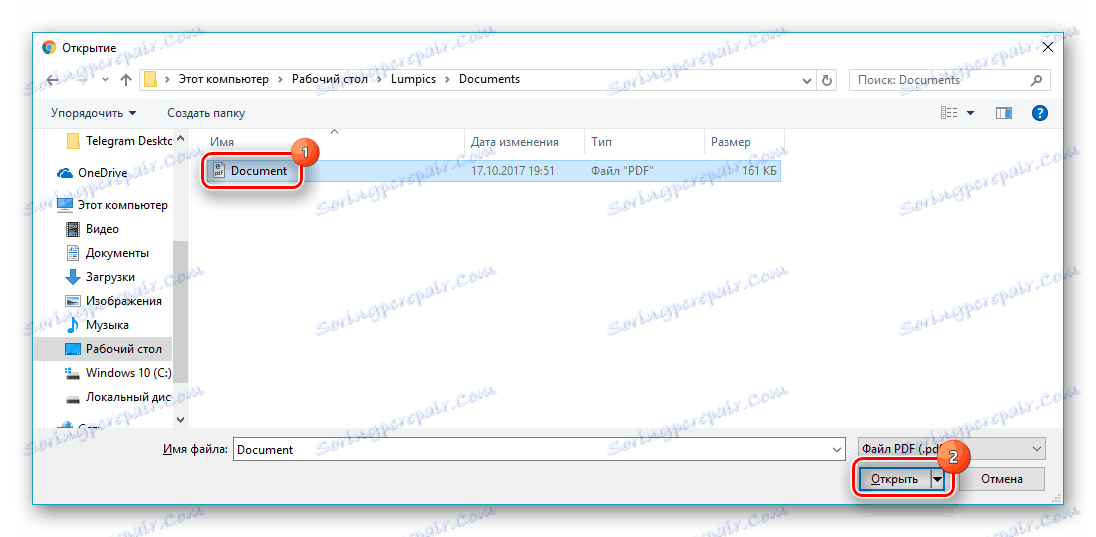
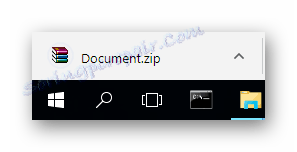
Metóda 4: Rozdelenie PDF
Split PDF ponúka extrakciu stránok z dokumentu zadaním rozsahu týchto stránok. Ak teda stačí uložiť iba jednu stránku súboru, musíte do príslušného poľa zadať dve rovnaké hodnoty.
- Kliknutím na tlačidlo "Tento počítač" vyberte súbor z disku počítača.
- Vyberte požadovaný dokument a kliknite na tlačidlo "Otvoriť" .
- Začiarknite políčko "Extrahujte všetky stránky do samostatných súborov" .
- Dokončite proces pomocou tlačidla Zdieľať ! . Sťahovanie archívu sa spustí automaticky.
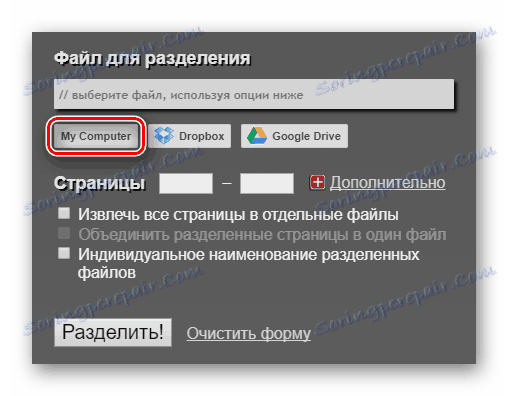
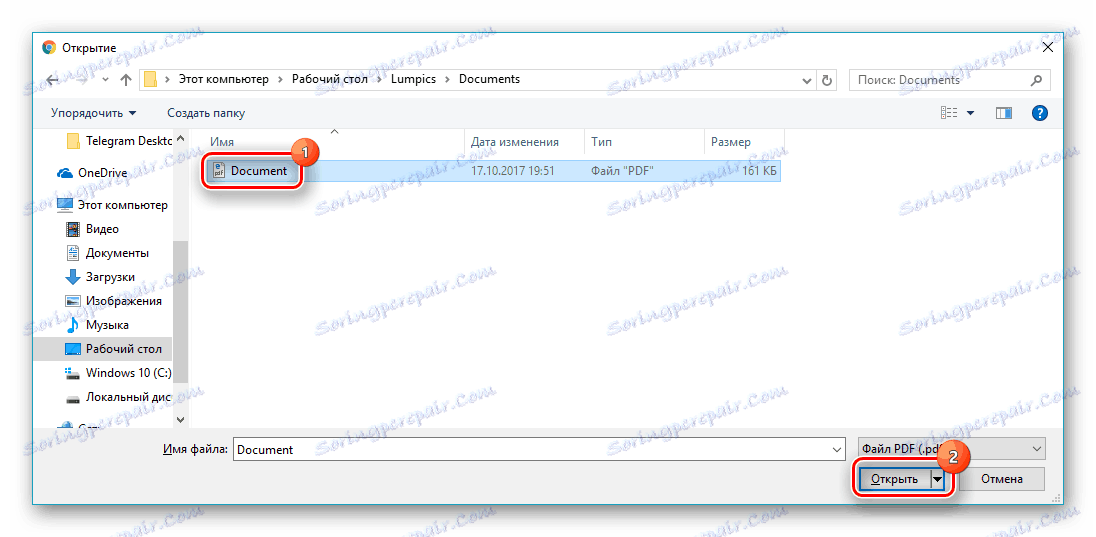
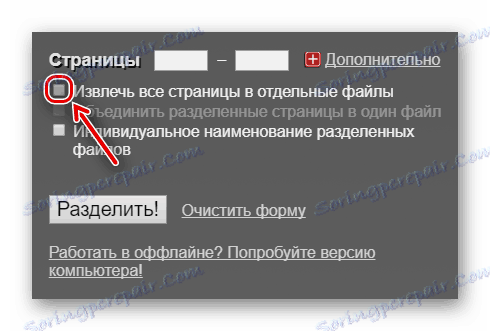

Metóda 5: JinaPDF
Toto je najjednoduchší spôsob, ako rozdeliť PDF na samostatné stránky. Stačí vybrať súbor, ktorý chcete vyriešiť a uložiť výsledný výsledok do archívu. Neexistujú absolútne žiadne parametre, len priame riešenie problému.
- Kliknite na tlačidlo Vybrať súbor PDF .
- Vyberte požadovaný dokument pre oddiel na disku a akciu potvrďte kliknutím na tlačidlo "Otvoriť" .
- Stiahnite si hotový archív so stránkami pomocou tlačidla "Prevziať" .

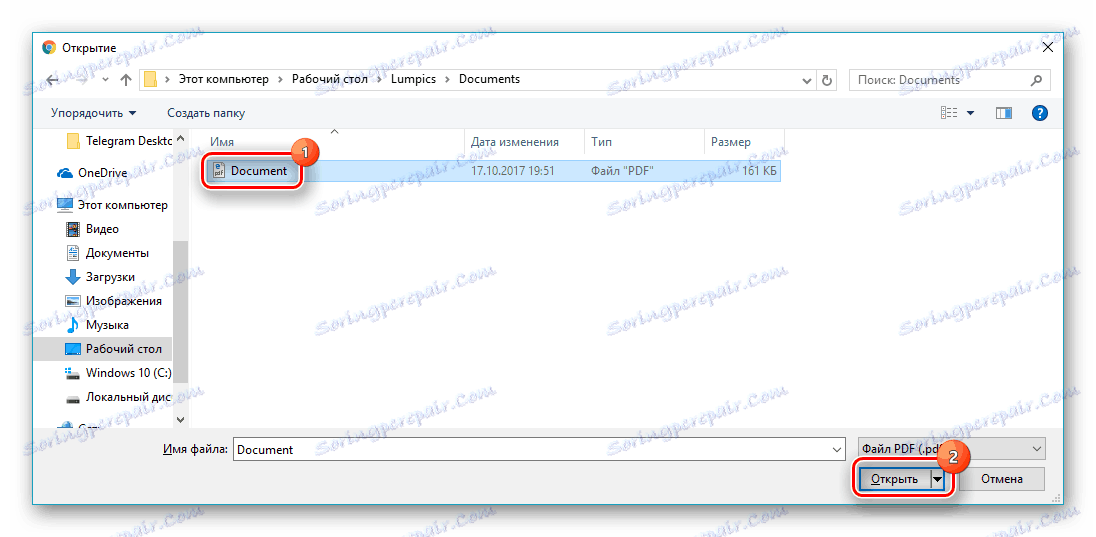
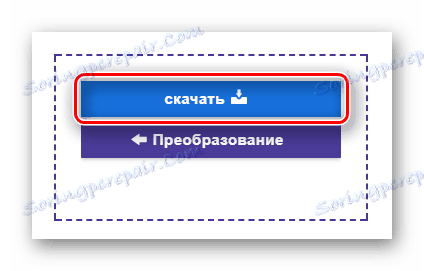
Metóda 6: Mám rád PDF
Okrem extrakcie stránok z takýchto súborov stránka vie, ako kombinovať, komprimovať, konvertovať a oveľa viac.
Prejdite na službu, ktorú mám rád PDF
- Kliknite na veľké tlačidlo "Vybrať súbor PDF" .
- Kliknite na dokument na spracovanie a kliknite na tlačidlo "Otvoriť" .
- Vyberte možnosť "Extrahovať všetky stránky" .
- Dokončite proces pomocou tlačidla "Rozdeliť PDF" v spodnej časti stránky. Archív sa automaticky načíta v režime prehliadača.
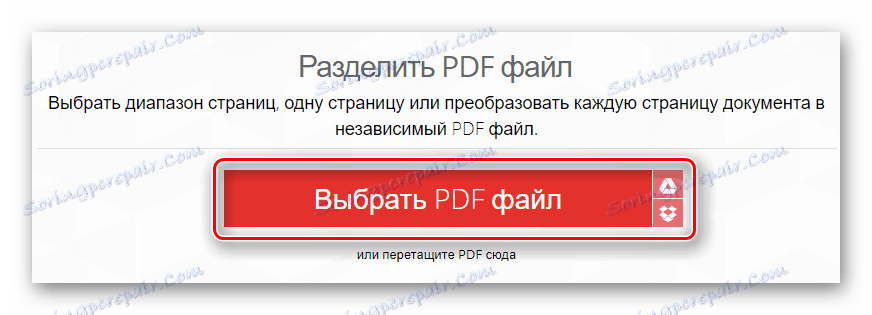
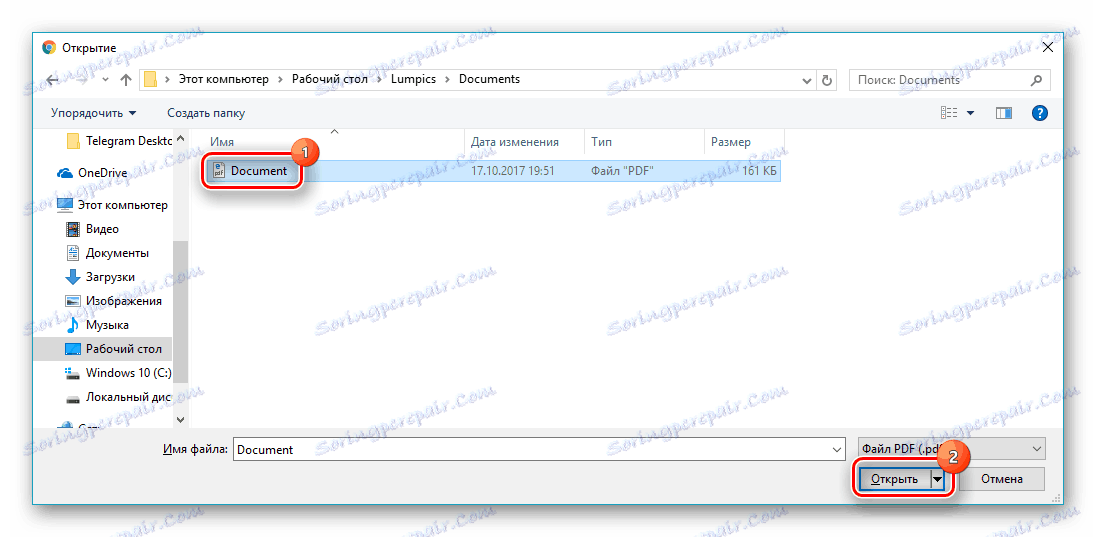
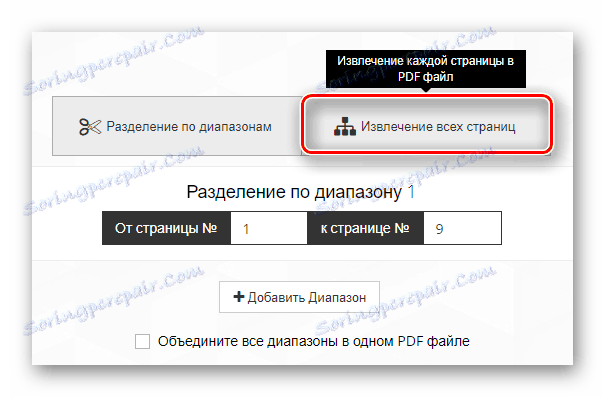

Ako môžete vidieť z článku, proces extrakcie stránok z PDF do jednotlivých súborov trvá veľmi málo času a moderné on-line služby zjednodušujú túto úlohu na niekoľko kliknutí. Niektoré stránky podporujú schopnosť rozdeliť dokument na niekoľko častí, ale je ešte oveľa praktickejšie získať dokončený archív, v ktorom každá stránka bude samostatným PDF.